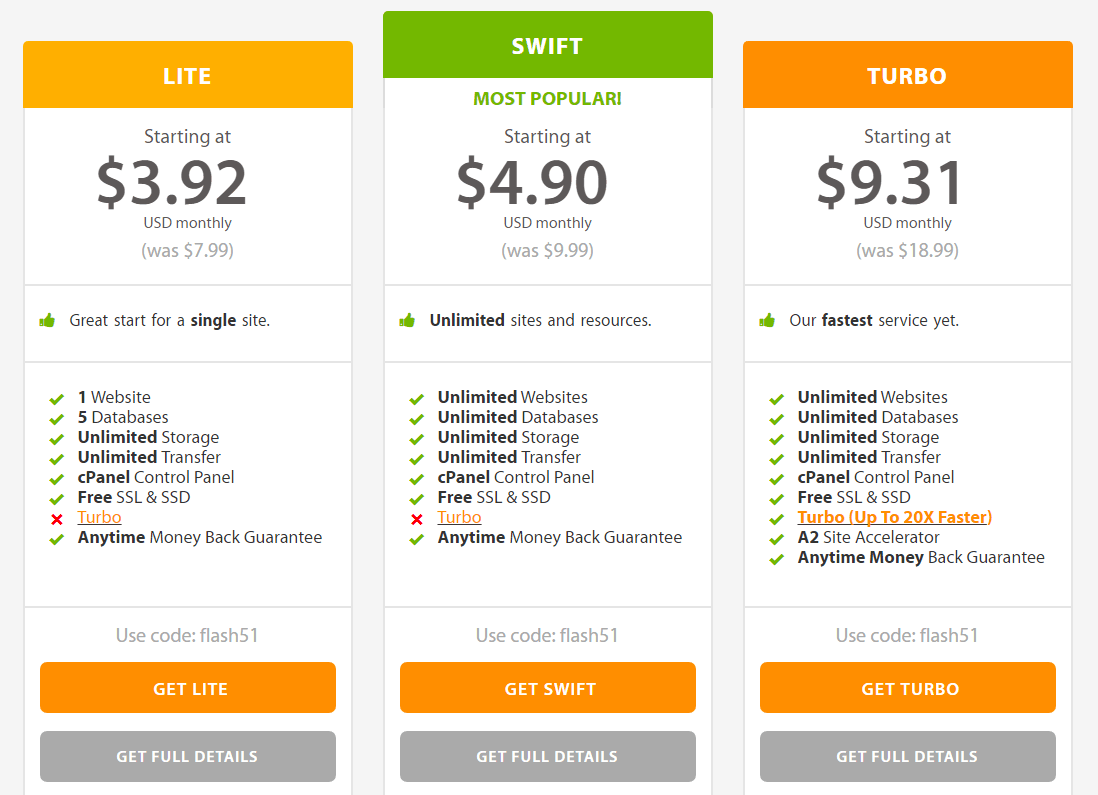Вы правялі даследаванне паслуг вэб-хостынгу і думаеце пра гэта зарэгістраваўшыся ў A2 Hosting. Добры выбар, але, магчыма, вы не ведаеце, з чаго пачаць?
Вось мой просты ў выкананні падручнік, які паказвае вам як зарэгістравацца ў A2 Hosting, і я пакажу вам як усталяваць WordPress на хостынгу A2.
Гэты падручнік дапаможа вам зрабіць першы крок да размяшчэння вашага сайта з дапамогай хостынгу A2.
A2 хостынг знаходзіцца ў незалежнай уласнасці, што азначае, што яны цалкам кантралююць усе свае серверы, што з'яўляецца вялікім плюсам у манаполіі хостынг-правайдэраў.
Яны таксама робяць вялікую ўвагу на трох найбольш важных функцыях хостынгу - хуткасці, магчымасцях і падтрымцы. Калі вы хочаце атрымаць дадатковую інфармацыю, вам варта праверыць мой агляд хостынгу A2 тут.
Рэгістрацыя ў A2 Hosting гэта вельмі проста і лёгка зрабіць, і ўстаноўка WordPress на хостынгу A2 не можа быць прасцей.
Дазвольце мне паказаць вам, як…
Як зарэгістравацца на хостынгу A2
Крок 1. Выберыце план хостынгу A2
візіт www.a2hosting.com і выбраць план вы хочаце выкарыстоўваць. (Я рэкамендую план Turbo, гэта самы дарагі агульны план, які яны прапануюць, але ён загрузіць ваш сайт вельмі хутка).
Крок 2. Выберыце даменнае імя
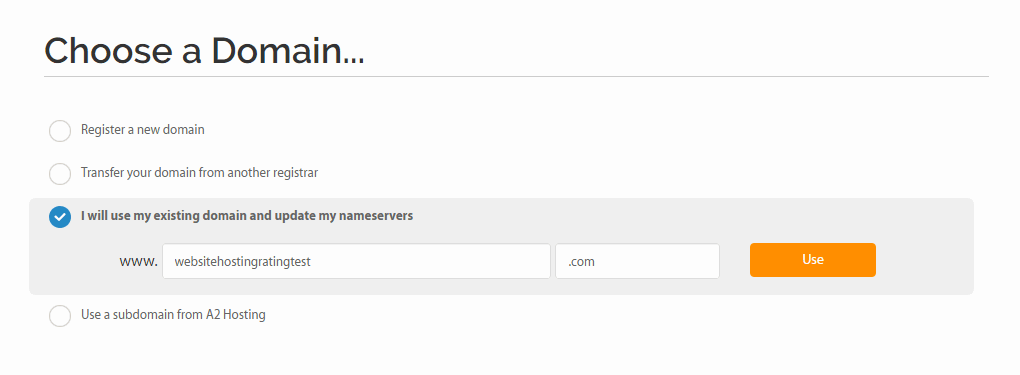
Далей вам прапануецца выбраць дамен. Вы можаце або зарэгістраваць зусім новы дамен імя з A2, ці вы можаце перанесці існуючы дамен ад іншага рэгістратара да A2, або вы можаце выкарыстоўваць існуючы дамен і абнавіць серверы імёнаў.
Крок 3. Наладзьце параметры вашага плана
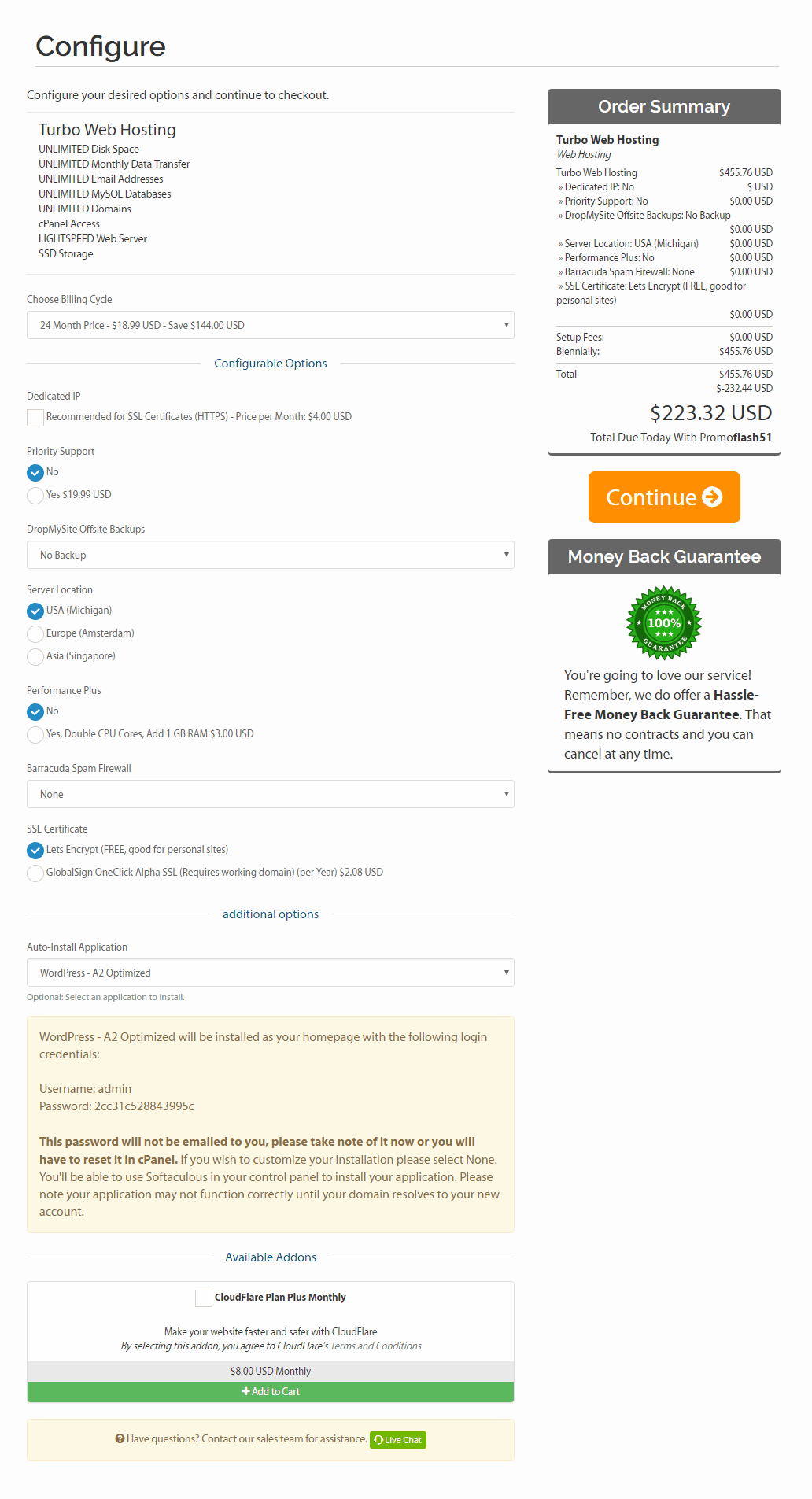
Тут вы сутыкнуліся з кучай параметры, якія неабходна наладзіць, плюс платныя дадатковыя паслугі (якія вы заўсёды можаце абнавіць пазней).
- Вы можаце выбраць тое, што вам падабаецца разліковы цыкл.
- Выберыце, калі вы хочаце a выдзелены IP-адрас (Я не рэкамендую гэтага, калі вы не створаны a Сайт электроннай камерцыі Shopify і патрэбен прыватны сертыфікат SSL).
- прыярытэтная падтрымка і Выязныя рэзервовыя копіі DropMySite гэта рэчы, якія вам сапраўды не патрэбныя.
- Вы таксама можаце выбраць жаданае месцазнаходжанне сервера (выберыце той, які найбольш блізкі вам і вашым кліентам або наведвальнікам сайта).
- Прадукцыйнасць Плюс і Спам-брандмаўэр Barracuda ёсць яшчэ два абнаўлення, якія вам сапраўды не патрэбныя.
- Вы можаце выбраць сертыфікат SSL, Let's Encrypt з'яўляецца бясплатным і добрым выбарам для прыватных сайтаў і сайтаў малога бізнесу.
- Наступны варыянт важны. Тут вы можаце выбраць, ці хочаце вы A2 Hosting аўтаматычная ўстаноўка WordPress (або Joomla, PrestaShop, а таксама мноства іншых праграм) для вас.
- Апошні варыянт CloudFlare плюс, што з'яўляецца яшчэ адным абнаўленнем, якое вам зараз не патрэбна.
Націсніце кнопку Працягнуць.
Крок 4. Праглядзіце свае дадзеныя
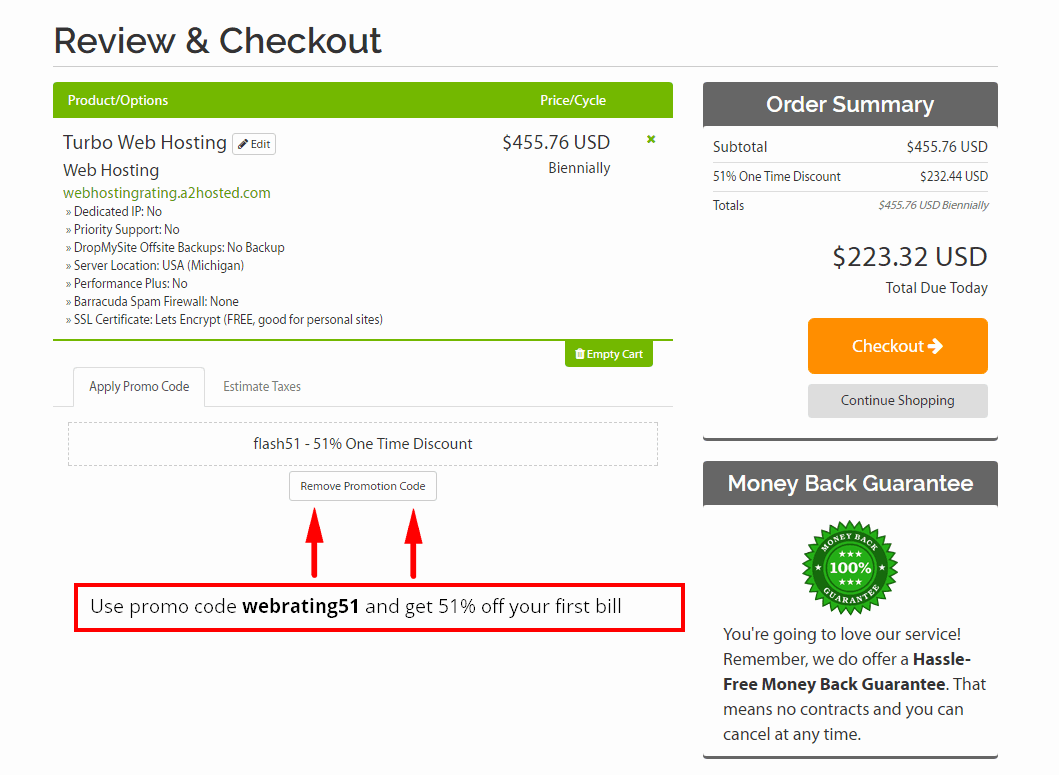
Яшчэ раз праверце, ці ўсё ў парадку.
PS: выкарыстоўвайце прома-код webrating51, каб атрымаць зніжку 51% на першы рахунак
Крок 5. Выезд
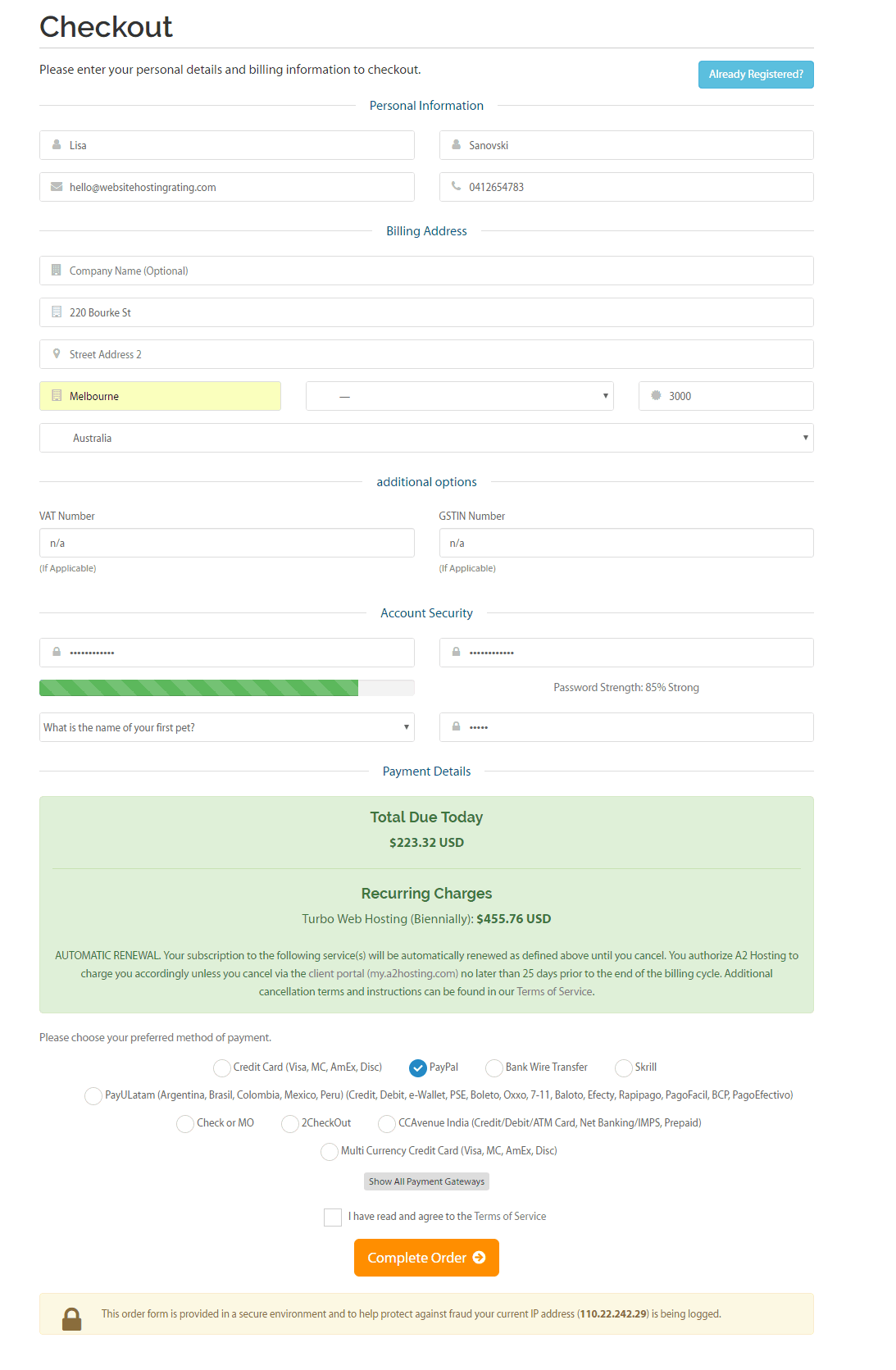
Запоўніце вашу асабістую інфармацыю, плацежны адрас, пароль уліковага запісу і абярыце пераважны спосаб аплаты.
A2 Hosting прымае плацяжы па крэдытных картах (Visa, MasterCard, American Express і Discover), банкаўскі перавод, Skrill, 2CheckOut і шэраг іншых варыянтаў аплаты.
Далей націсніце «Завяршыць заказ», і ваш уліковы запіс будзе створаны.
Цяпер перайдзіце ў паштовую скрыню электроннай пошты, і вы атрымаеце пацвярджэнне замовы, а таксама прывітальны ліст з усімі дадзенымі для ўваходу.
Як усталяваць WordPress На хостынгу A2
Абсалютна самы просты спосаб усталяваць WordPress на ўліковым запісе A2 Hosting - выбраць, каб атрымаць WordPress прадусталяваны пры рэгістрацыі з хостынгам A2 і наладзьце параметры (што я растлумачыў тут вышэй).
Аднак вы таксама можаце ўсталяваць WordPress пасля таго, як вы зарэгістраваліся ў A2 Hosting з дапамогай праграмы ўстаноўкі пад назвай Softaculous.
Як усталяваць WordPress на хостынгу A2 з дапамогай Softaculous
- Крок 1. Увайдзіце ў свой хостынг A2 Панэль кіравання (cPanel).
- Крок 2, націсніце WordPress A2 Аптымізаваны спасылку, якая знаходзіцца ў в Усталёўшчык праграм Softaculous падзел.
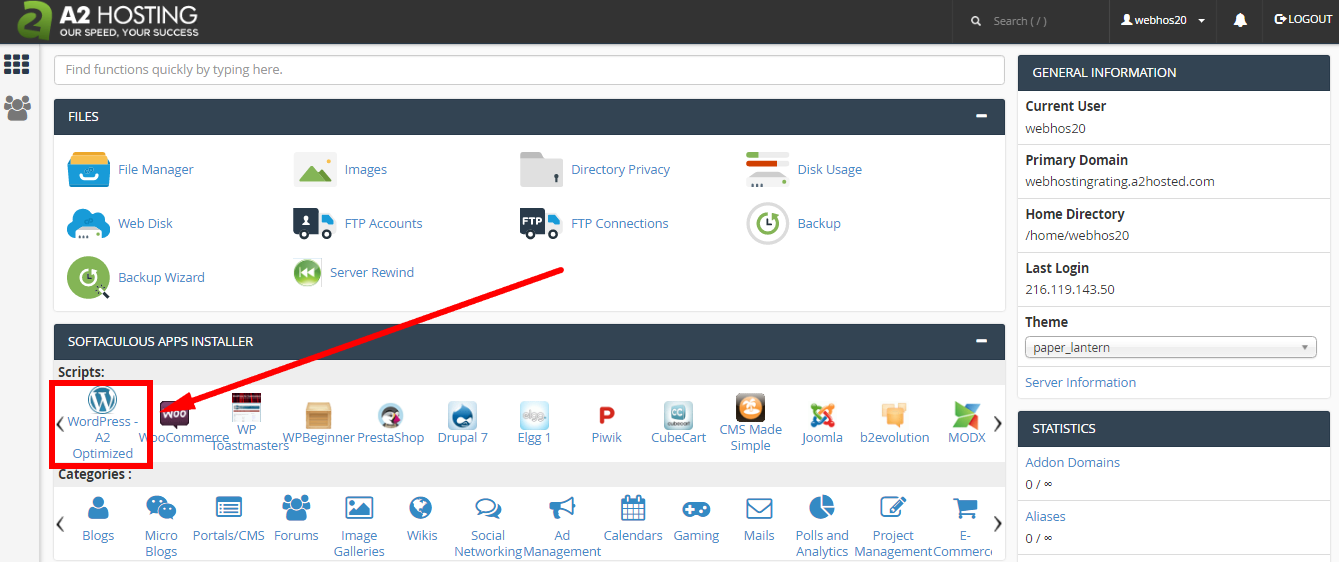
- Крок 3. Гэта прывядзе вас да WordPress раздзел ўстаноўкі
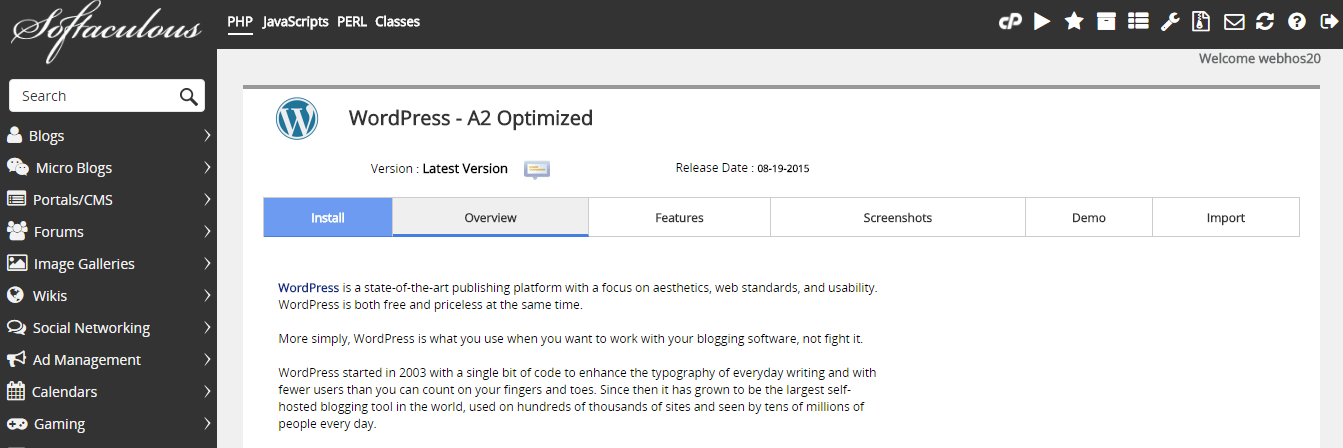
- Крок 4. Націсніце кнопку Устанавіць.
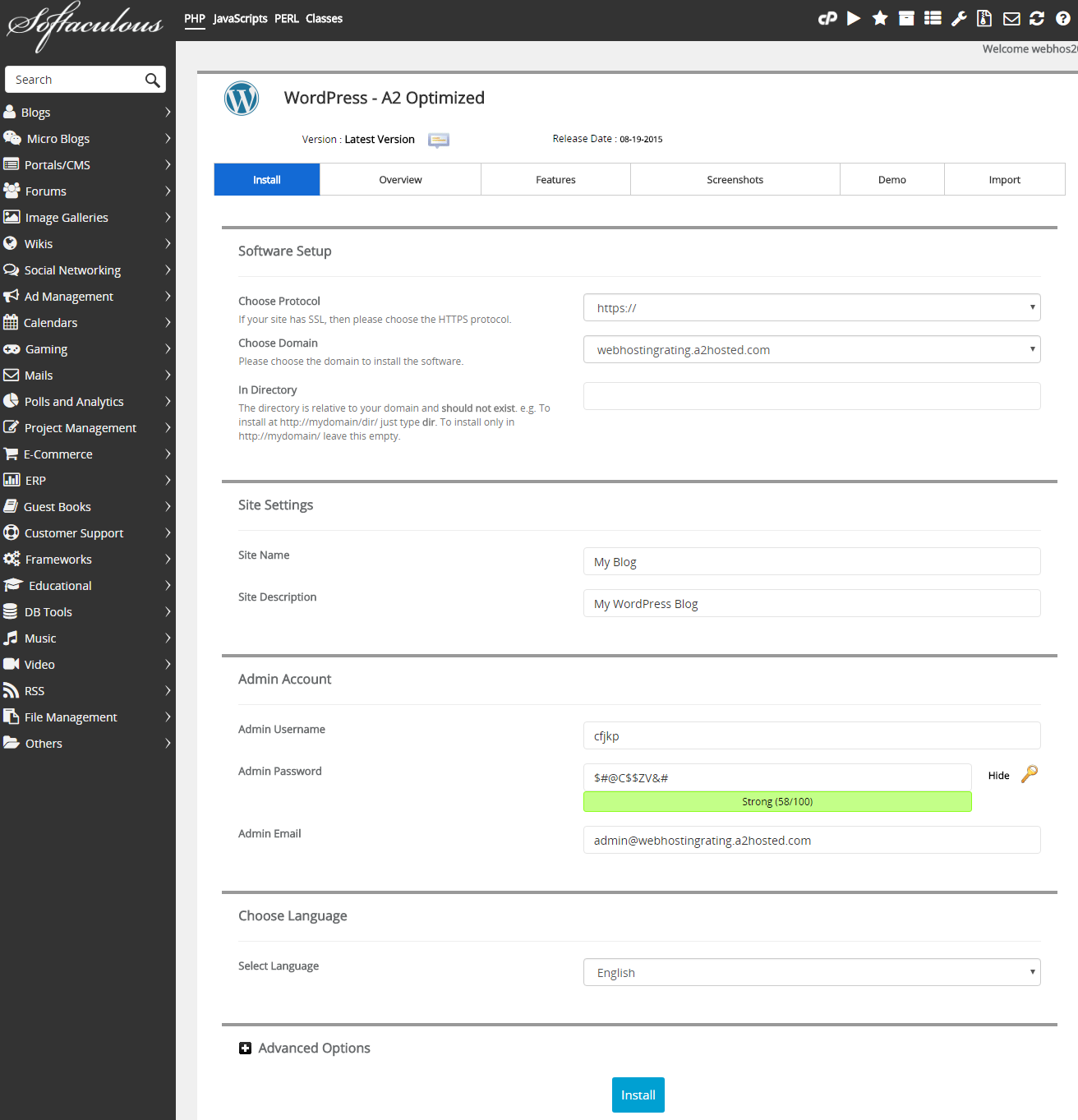
- Крок 5. Запоўніце дэталі ўстаноўкі (гл. ніжэй), а затым націсніце кнопку Усталяваць у ніжняй частцы старонкі.
- Крок 6. Далей я правяду вас па кожным з крокаў на WordPress старонка налад ўстаноўкі.
- Выберыце пратакол. Выберыце, які з прадстаўленых пратаколаў ваш WordPress сайт павінен быць даступны з. Напрыклад, я выкарыстоўваю https://www
- Выберыце дамен. Выберыце даменнае імя, якое вы хочаце ўсталяваць WordPress на з скрынкі падзення
- Усталяваць у каталог. Пакіньце гэта поле пустым, каб усталяваць непасрэдна на дамене. Калі вы ўсталёўваеце ў падтэчку вашага сайта, вы ўводзіце назву папкі. Напрыклад, калі вы ўвядзеце назву папкі, WP будзе ўсталяваны: website.com/імя-папкі.
- Назва сайта. Імя тваё WordPress сайта.
- Апісанне сайта. Апісанне або «слоган» для вашага WordPress сайта.
- Імя карыстальніка адміністратара. Увядзіце імя карыстальніка для вашага WordPress Уваход у прыборную панэль.
- Пароль адміністратара. Увядзіце пароль для вашага WordPress Уваход у прыборную панэль.
- Электронная пошта адміністратара. Увядзіце адрас электроннай пошты для вашага WordPress Уваход у прыборную панэль.
- выбар мовы. Выберыце, якую мову вы хочаце мець WordPress усталявана платформа. Спіс падтрымоўваных моў даволі вялікі, і, хутчэй за ўсё, вы знойдзеце там сваю родную мову
- Дадатковыя опцыі. Тут вы можаце перайменаваць імя базы дадзеных і прэфікс табліцы, але вы можаце пакінуць значэнні па змаўчанні як ёсць.
- Усталёўваць. Націсніце кнопку ўстаноўкі і WordPress пачнецца ўстаноўка, пасля завяршэння вам будуць паказаны дадзеныя для ўваходу (і адпраўлены па электроннай пошце на паказаны вамі адрас электроннай пошты)
Вось і ўсё. Цяпер вы ведаеце, як зарэгістравацца ў A2 Hosting, і вы ведаеце, як усталяваць WordPress на хостынгу A2. Цяпер справа за вамі ісці і стварыць і запусціць свой сайт, блог, або інтэрнэт-крама.
Каб даведацца пра апошнія цэны і прапановы, наведайце A2Hosting.com
Выкарыстоўвайце гэты эксклюзіўны прома-код A2 Hosting: webbrating51 і атрымаць 51% зніжка на ваш першы рахунак